
仕事の効率が高く秀逸なアイデアが反映されやすいとして、共同作業のメリットが以前よりも重視されています。
- 共同作業というのは、どんな作業のこと?
- 共同作業をするには何を知っておくべき?
- 共同作業をするにあたって役に立つツールは?
この記事はそんな疑問にお答えするために、現在「共同作業」と言われている言葉が示す意味とそれがもたらすメリットに始まり、オンラインストレージを使って共同作業のノウハウ、そしてタスク管理やブレストなどに役立つおすすめのツールをまとめました。
目次
1. 共同作業ツールの活用で業務改善
2. 共同作業ツールとしてのオンラインストレージサービス
3. 共同作業に必要な各種の管理とおすすめツール
4. まとめ
1. 共同作業ツールの活用で業務改善
1-1. 共同作業の概念
共同作業とは、複数の人がひとつの作業を協力し合いながら行うことです。
結婚式の定番スピーチにも夫婦の共同作業についてのくだりがありますが、これも家庭というひとつのプロジェクトを 2 人で協力しながら作り上げていくという意味では同じです。
仕事において、ひとつの仕事を複数の人が共同で進めていくことは以前から広く行われてきました。それが最近では IT の進化によって、ネットワークを介した共同作業のことを指す意味も持つようになりました。
1-2. IT 時代の共同作業
コンピューターが高度にネットワークで結ばれている今では、ネットワークによって結ばれたパソコンやスマホなどを使って複数の人がそれぞれの場所からひとつのプロジェクトを進めることが可能になりました。
サーバー上に置かれたファイルを共有して複数の人が作業を行う方法や、グループウェアといって共同作業そのものがパッケージ化されたアプリケーションを利用する方法も全て共同作業に含まれます。
特にグループウェアは共同作業のために特化したアプリケーションなので、仕事で使用するファイルの管理だけでなく参加しているメンバーのタスク、スケジュール、進捗なども一元管理できるように設計されています。
この記事では、オンラインストレージを活用した共同作業と、それを支援するための共同作業ツールなどを中心に解説します。
1-3. 大幅な省力化と物理的な制約からの解放
共同作業のメリットはたくさんありますが、その中でも最も一次的なメリットとして挙げられるのが、省力化とさまざまな制約からの解放です。
ネットワーク経由で共有しているファイルにアクセスをして作業を進めていく場合、ファイルの受け渡しやそのための細かい連絡などが不要になり、仕事の進行を管理している人だけでなく、その仕事に参加しているメンバー全員に省力化のメリットがあります。
また、ネット環境があればいつでもどこでも作業に参加できるので、勤務時間外や遠隔地であっても業務をこなせるため、時間や距離といった概念の影響をほとんど受けません。
1-4. メンバーのアイデアが反映されやすい作業環境
いつでもどこでも作業に参加できることによる、二次的なメリットもあります。それはいつ出てくるか分からないアイデアやひらめきなどを反映しやすいというものです。
良いアイデアがひらめいたとしても、「明日会社で資料に反映しよう」と思っていたら、翌朝には忘れてしまっているかもしれません。共同作業をネットワーク経由で進めているのであれば、即座に共有ファイルにそのことを書き留めておけば翌日に忘れることなく、さらに他のメンバーにもリアルタイムで伝わるため、そのアイデアをさらに磨き上げることも可能になります。
1-5. 作業の進捗が即座に周知徹底される
共同作業で使用している共有ファイルやグループウェアの機能を利用すれば、現在そのプロジェクトがどこまで進んでいるのかをメンバー全員がいつでも把握できます。電話や FAX、メールなどで連絡を取らなくても作業中の共有ファイルを見るだけ、またはグループウェアの最新状況を確認するだけです。
これにより周知徹底の手間が大幅に省かれる上に、伝達漏れの防止も期待できます。
1-6. スケジュールや進捗の管理がスマートに一元化
共同作業ツールの多くは、タスクやスケジュールを管理する機能を備えています。現在そのプロジェクトがどこまで進んでいるのかという全体の進捗に始まって、個々のメンバーがどこまで作業を進めているのか、この先必要なタスクは何なのかという生きた情報がリアルタイムに反映されます。
これらの情報が一元化されることで漏れを防ぎ、把握しやすくすることで進捗をスムーズにする効果もあります。
2. 共同作業ツールとしてのオンラインストレージサービス
2-1. オンラインストレージを作業場にする
現在利用されている本格的な共同作業を可能にしているのは、オンラインストレージサービスの存在が大きく関わっています。
オンラインストレージサービスには、ネット上に設置されたサーバーに自分専用の記憶スペースを持ち、そこにファイルを保管・共有できる機能があります。ネット環境があれば世界中のどこからでもアクセスできるので、遠隔地のユーザーを含む共同作業には最適の環境です。
2-2. Dropbox の共有フォルダで共同作業
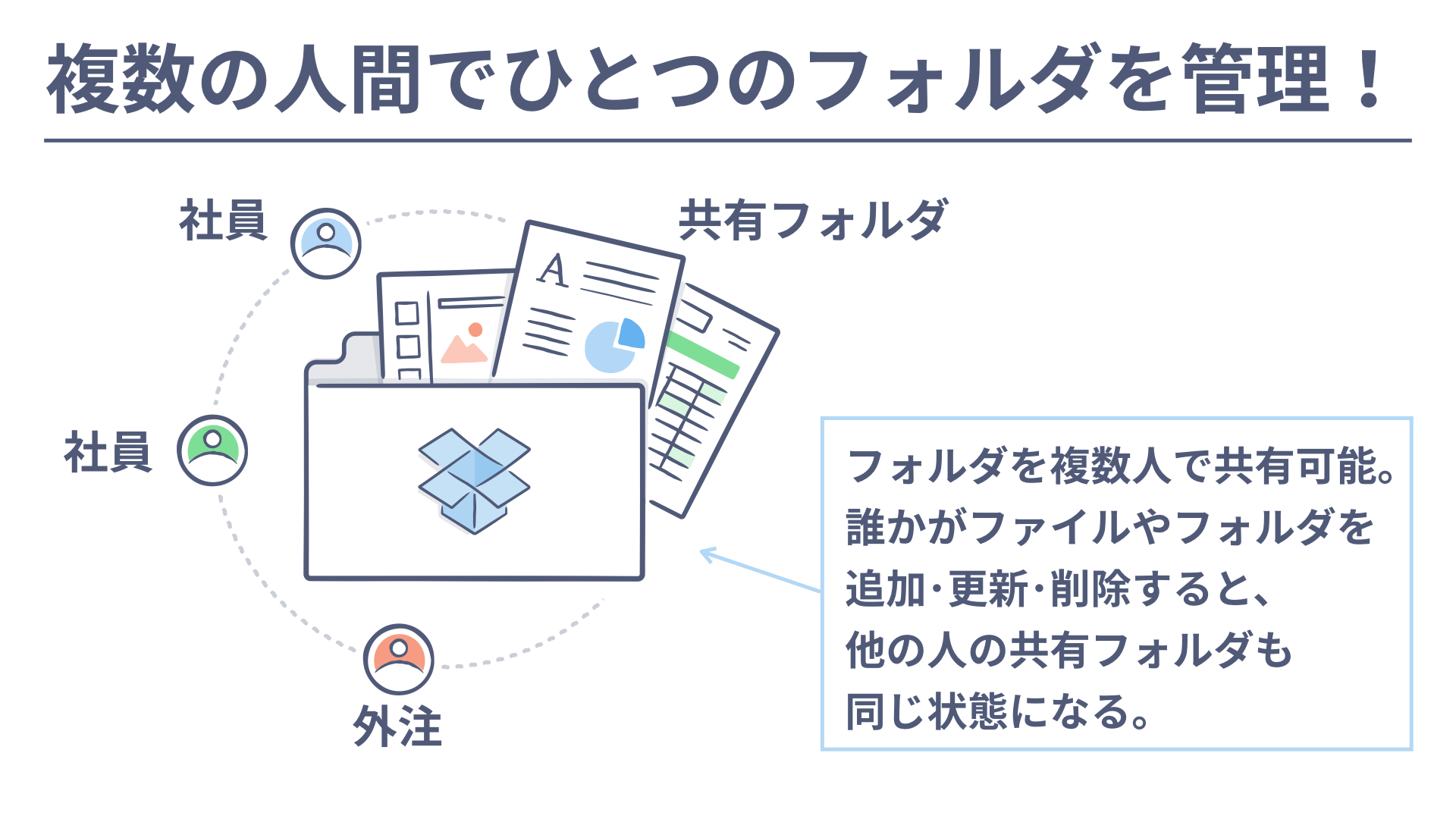
オンラインストレージのトップシェアを持つサービス、Dropbox には共有フォルダという機能があります。フォルダに共有設定をして対象となるユーザーを招待すると、招待されたユーザーがそのフォルダにアクセスできるようになります。
さらに有料版である Dropbox Pro や Dropbox Business では共有フォルダに招待する人のアクセス権限を閲覧のみか編集と閲覧の両方を許可するか選択できるので、プロジェクトへの関与によって使い分けることができます。
実作業をする人には編集権限を、進捗確認のためだけにアクセスをする管理職のような立場の人には閲覧のみの権限を選択するという具合です。
以下の画像はメンバーが 3 人いる共有フォルダの管理画面(Dropbox Pro)です。新しくメンバーを増やしたい場合は、「宛先」欄からメールアドレスなどで招待します。アクセス権限は招待するときに設定しますが、あとから変更できます。
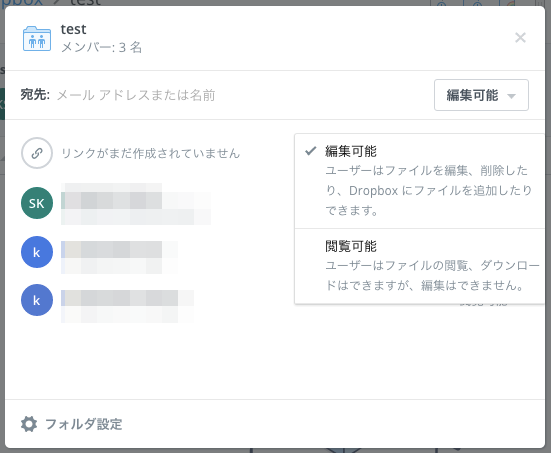
なお、Dropbox 上での共同作業はバージョン履歴という機能でログが保存されます。誰がいつ編集をしたのかを把握できるだけでなく、それぞれの時点にファイルを復元することもできるので、誤った編集をしてしまった場合も安心です。
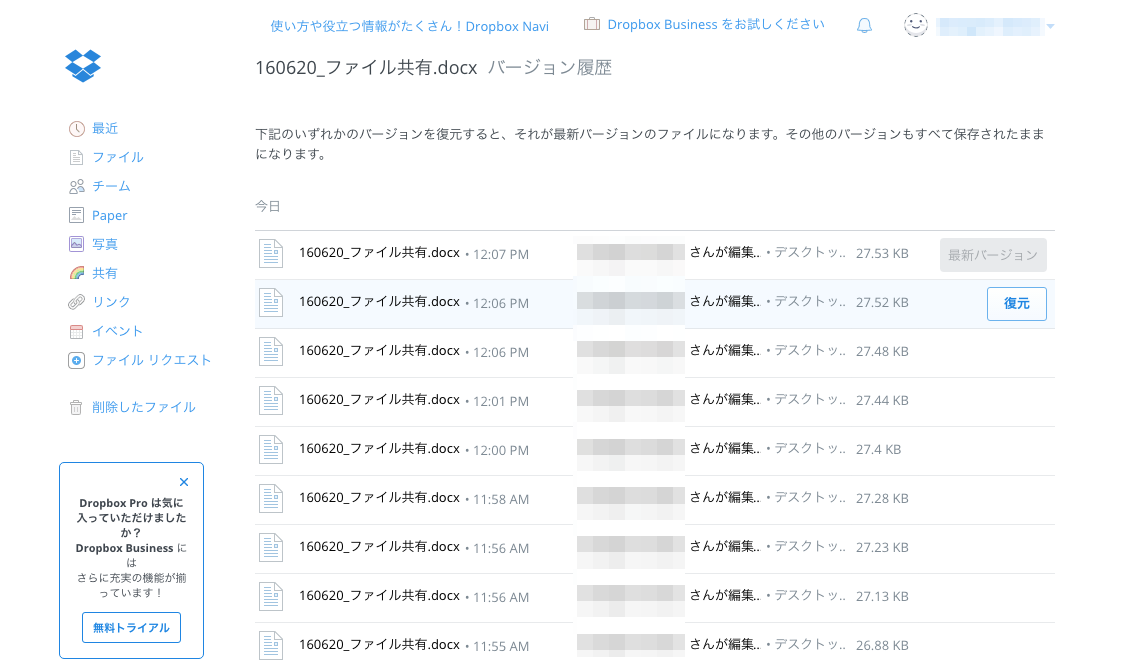
2-3. Microsoft Online で共同作業
Microsoft 社との提携により、Dropbox では定番のオフィスソフトである Microsoft Office Online を利用することができます。Online という名称の通り、Word や Excel などのファイルをオンライン上で直接編集できるため、共同作業にも威力を発揮します。
方法については、「ブラウザで Office 使い放題!Dropbox と Microsoft Office 連携活用術」に詳しく解説されています。
個別のソフトについては、Word は「仕事効率化のため知っておきたい!Dropbox 上の Word ファイルの操作方法」、Excel は「仕事効率化のため知っておきたい!Dropbox 上の Excel ファイルの操作方法」にそれぞれ詳しい解説があります。
2-4. Dropbox のバッジ機能で共同作業
Dropbox は共同作業に便利な機能を強化しており、その典型例とも言えるのがバッジ機能です。Dropbox のアプリケーションがインストールされているパソコンでオフィス系のファイルを開くと、右側に Dropbox のアイコンが表示されます。これがバッジ機能のメニューボタンです。
ちなみにこのバッジはドラッグしてファイルの縁の好きな場所に配置できます。下の画像ではファイルの上部に移動させています。
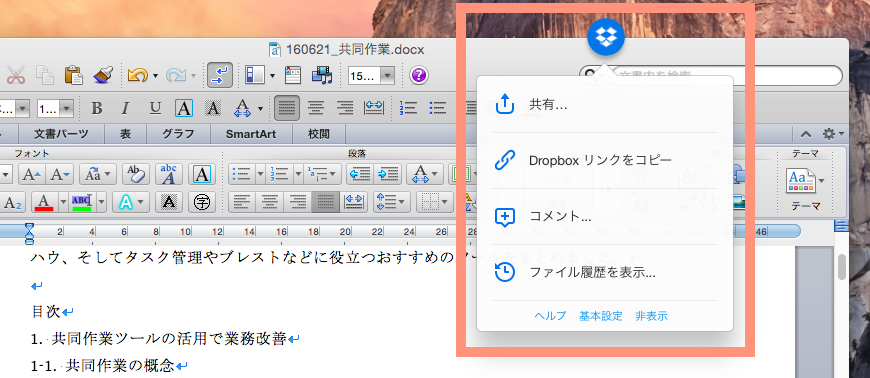
このアイコンをクリックすることで、以下の機能を利用することができます。
・共同作業をするメンバーの招待
共同作業をするメンバーを増やしたい場合、バッジ機能からワンクリックで招待の設定画面を開くことができます。
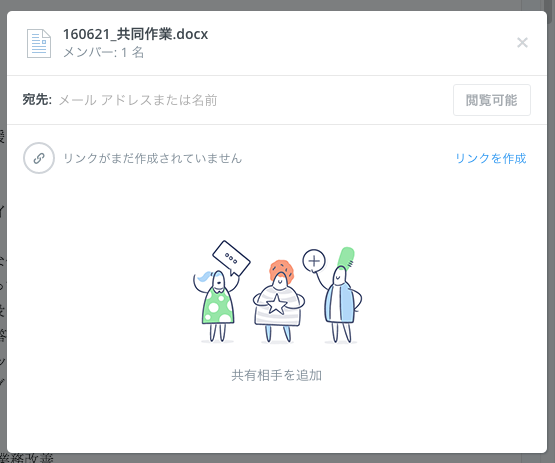
・共有リンクをクリップボードにコピー
「Dropbox リンクをコピー」というメニューをクリックするだけで、このファイルにアクセスできる共有リンクが発行され、クリップボードにコピーされます。
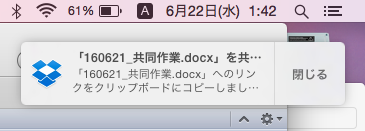
・コメントの入力
Dropbox には共同作業をしていく上での伝達事項などをコメントに残す機能がありますが、バッジアイコンをクリックして表示される「コメント」をクリックするだけでウェブ版 Dropbox のコメント入力画面が開きます。
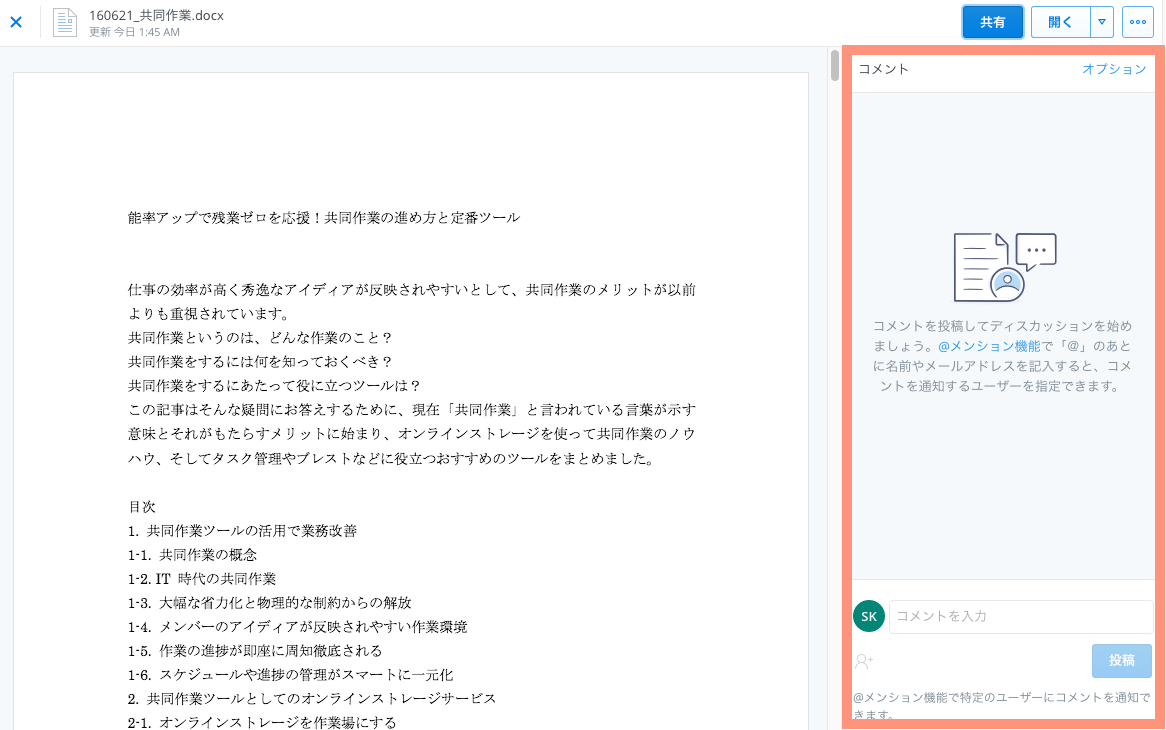
・ファイル履歴の表示
「2-2. Dropbox の共有フォルダで共同作業」で解説している、これまでの編集履歴をワンクリックで表示させることができます。その画面から過去の状態に復元することも可能です。
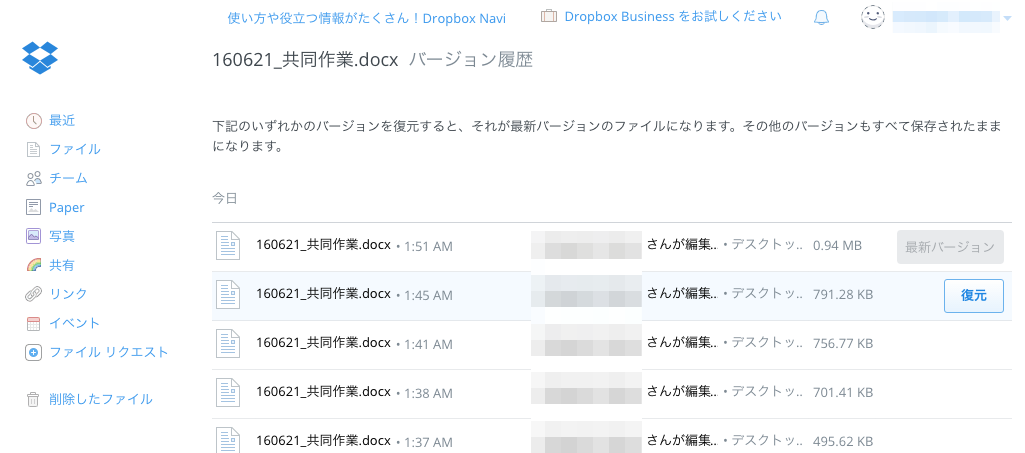
2-5. 新機能 Dropbox Paper で共同作業
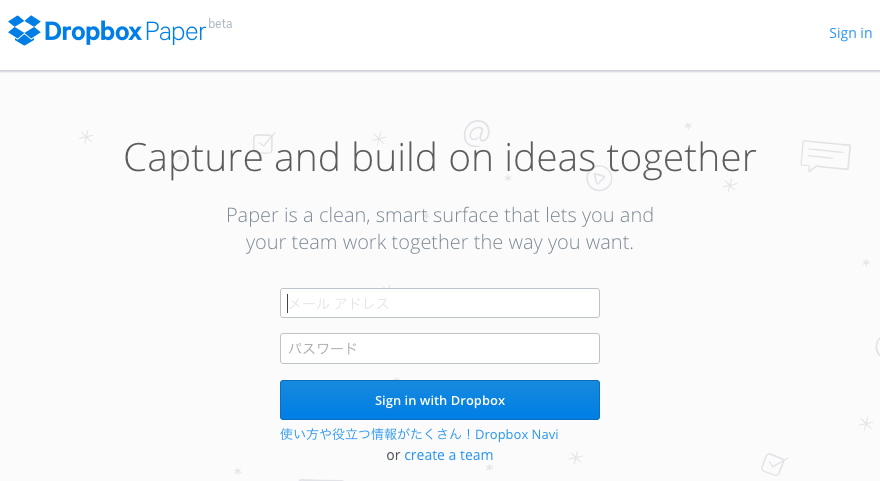
2016 年に実装された Dropbox の新機能に、Dropbox Paper があります。共同作業の環境整備に力を入れる Dropbox が満を持して開発したサービスで、ファイルだけでなく仕事に関するさまざまな情報が共有、一元化されています。
オンライン上での打ち合わせやアイデア出し、タスク、スケジュール管理など共同作業に必要な機能が揃っています。
2016 年 6 月現在、まだ英語のみのベータ版が先行で提供されている状態ですが、日本語版のリリースも予定されています。
3. 共同作業に必要な各種の管理とおすすめツール
3-1. タスク管理、進捗管理
共同作業で進めているプロジェクト全体の管理と、そこに参加している個々のメンバーのタスク管理は必須の機能です。
タスク管理をする上でよく利用されているのが「Jooto」と「チャットワーク」です。
3-1-1. タスク管理ツール「Jooto」
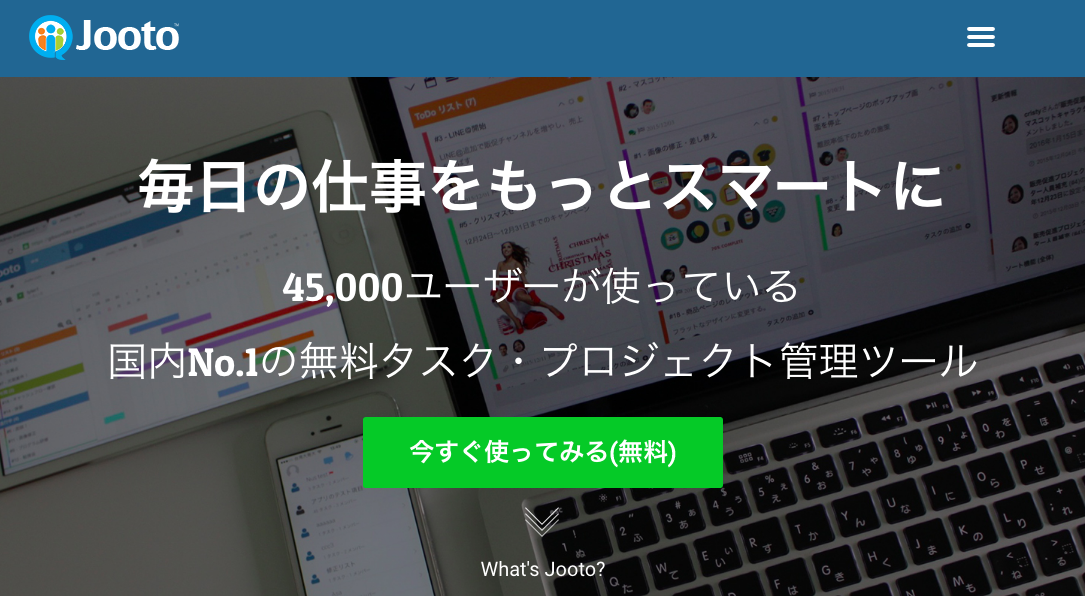
「Jooto」は、シンガポールで開発・提供されているタスク管理サービスです。それぞれのタスクを付箋のように管理して、進捗や優先順位を視覚的に把握するのに適しています。
ウェブ上のサービスですが、ブラウザだけで利用できる上に付箋をドラッグ & ドロップで移動できるという感覚的な操作にも定評があります。
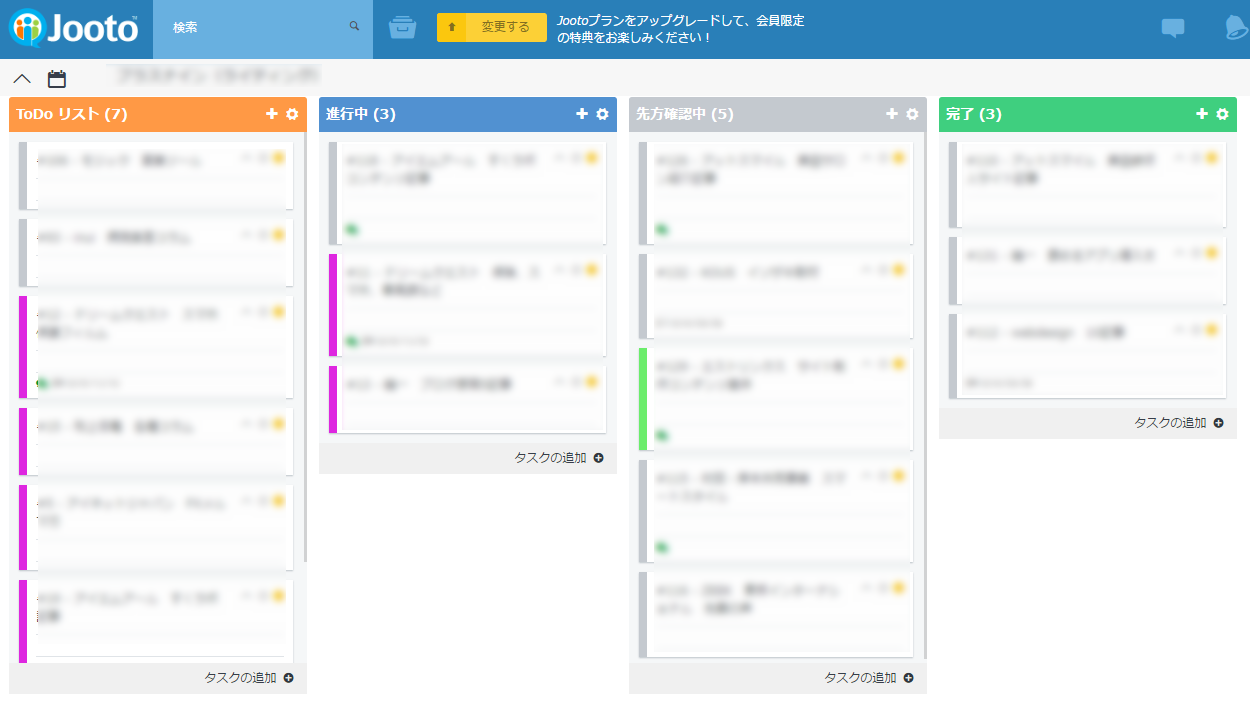
「Jooto」は無料アカウントで始めることができます。以下が利用開始の申し込みができる公式サイトです。
3-1-2.「チャットワーク」の付属機能でタスク管理
ビジネスシーンで普及が進んでいるチャットサービス「チャットワーク」には、タスク管理機能があります。チャット画面にタスクを登録して参加者全員が見られるようになるという簡易的なものですが、タスクの周知徹底や進捗管理には有効です。
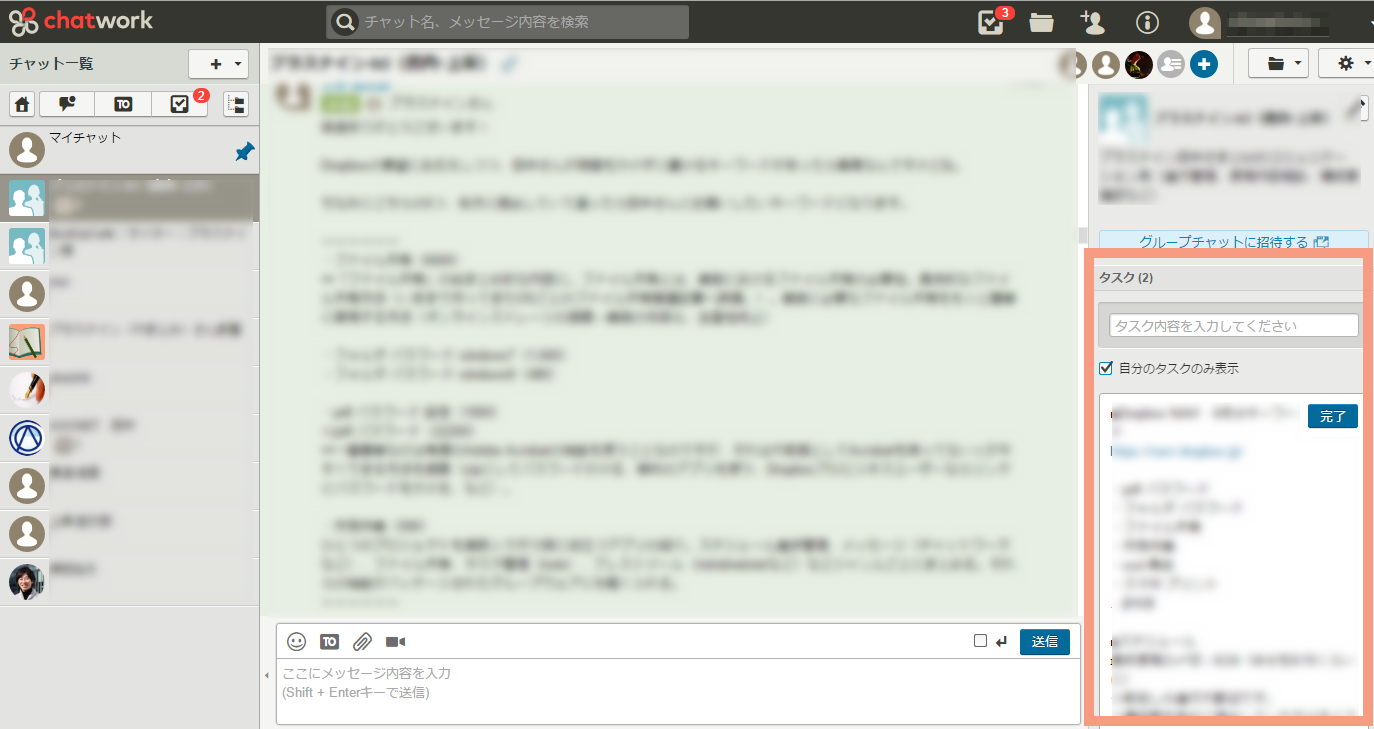
3-2. チーム間のコミュニケーション
3-2-1. 定番コミュニケーションツール「チャットワーク」
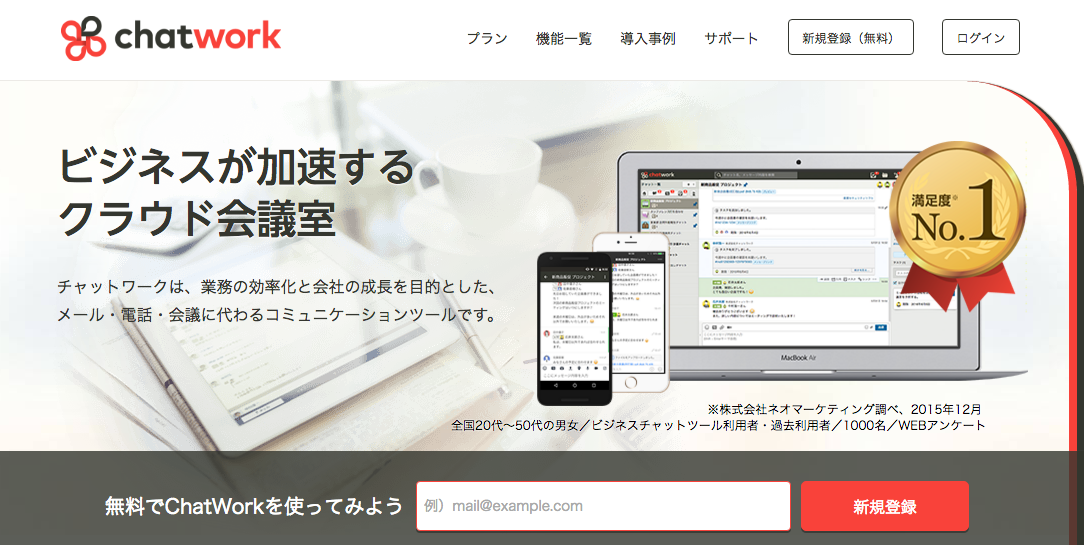
「3-1-2.「チャットワーク」の付属機能でタスク管理」でも紹介している、ビジネス向けチャットサービスです。メールや電話などと違って会話のログが残るので、後になって「言った言わない」を防ぐことができる特性を持ちます。
「チャットワーク」に登録しているユーザーであれば招待によって参加者を集めることができるので、プロジェクトに関わりのある人同士で連絡を取り合うのに便利です。
3-2-2. 利用者が多いなら「LINE」も活用可能
電話やメールに次ぐ連絡手段として普及が進んでいる「LINE」には、グループ LINE という機能があります。メンバー間で共通の会話ルームを作り、そこに参加している人が発言をすると他の全員に通知されるという仕組みなので、ちょっとしたメンバー間の打ち合わせやブレストなどに活用可能です。
また、LINE には既読機能があるので、その発言を何人が読んだのかを把握するにも役立ちます。
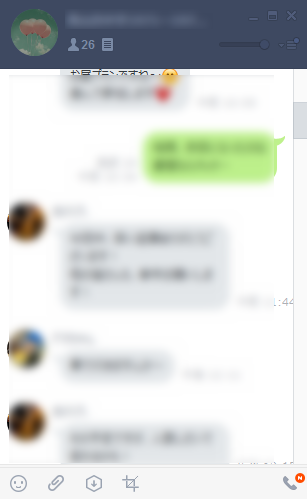
【ブレストとは】
ブレインストーミングの略で、参加者がアイデアを出し合う手法やそのための会議などのことを指します。1 人で考えるよりも複数の人同士で会話をしながらアイデアを出したり、そのアイデアを揉んでいくほうが効率が良いということで広く活用されています。
3-3. チーム間のブレスト
3-3-1.「MindMeister」で頭の中を見える化
アイデアや人の考えていることというのは最初、頭の中にあります。それを人はさまざまな方法で表現して他者に伝えるわけですが、その前の段階としてアイデアや考えがまとまっていない時というのはもっぱら頭の中での作業になります。
しかし人間は時間が経つと大事なことを忘れてしまったり、最初に考えていたことからずれてしまうこともあります。
そんな時に頭の中にあるもの整理するのに役立つのが、マインドマップです。思いつくままに項目を書き出していき、それらを結び付けたりすることで徐々に考えが整理されて「思いつき」が「アイデア」に磨き上げられていくというものです。
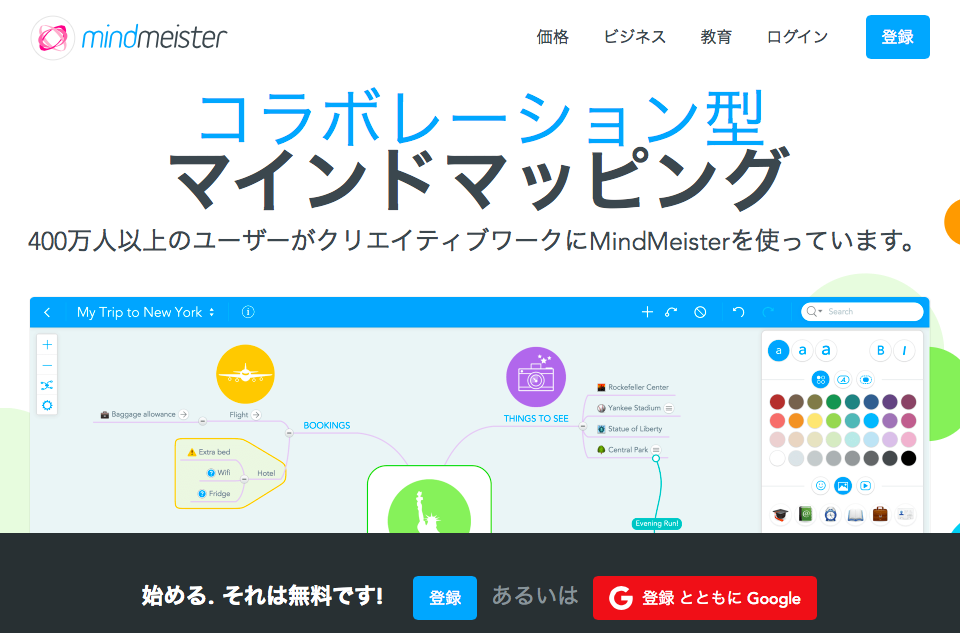
この「MindMeister」で作成したマインドマップをオンラインストレージで共有すれば、参加しているメンバーで共有してさらに各々がアイデアを書き込んでいけば、自由かつ効率的な方法でアイデアがまとまっていきます。
3-3-2. Dropbox の共有ファイルでもブレスト
各々がアイデアを出し合ってオンライン上でそれをまとめ上げていく作業には、Dropbox のさまざまな機能が役立ちます。
・Word ファイルを共有してブレスト
この記事では Microsoft Office Online の使い方を解説しています。Word Online を使って参加メンバーがそれぞれのアイデアを書き込んでいき、それを共有することでオンライン上の企画会議が可能になります。
また、Word Online を利用しない場合であってもファイルに対するコメント機能で自由に議論を行えば、それを集約することで実質的なブレストとなります。
・Dropbox Paper を利用してあらゆる要素を自由に出し合う
Dropbox がブレストなどの共同作業を想定して開発した機能が、この Dropbox Paper です。前述の Word ファイルを使った共同作業だと文字ベースのブレストになりますが、Dropbox Paper は画像や音声、動画などを挿入することも可能なので、文書レベルを超えたブレストを実現しています。
4. まとめ
従来からある「パソコンでの作業」という概念を根底から覆し、新しい仕事の進め方を可能にしている共同作業の概念や、そのための具体的な方法について解説してきました。すでに概念をご存知の方であっても、具体的な方法や共同作業に適したツールの選び方の参考になりましたでしょうか。
高い生産性と仕事のスマート化は、今後のビジネスパーソンに欠かせないスキルになっていくことは間違いありません。その中核でもある共同作業をマスターして、生産性の向上にお役立てください。



















